Cara Mudah Mengubah Nama Komputer di Windows 10 — Tips #48

Kalo kau beli laptop yang sudah terinstall Windows 10 didalamnya, dapat jadi nama komputernya tidak sesuai dengan apa yang kau inginkan.
Katakanlah dikala aku membeli laptop Asus Transformer Book Flip TP500LB, nama komputer yang tertera ialah Asus.
Jika kau ingin mengubah nama komputer di Windows 10, caranya sangat gampang sekali. Cukup klik kanan Start > System
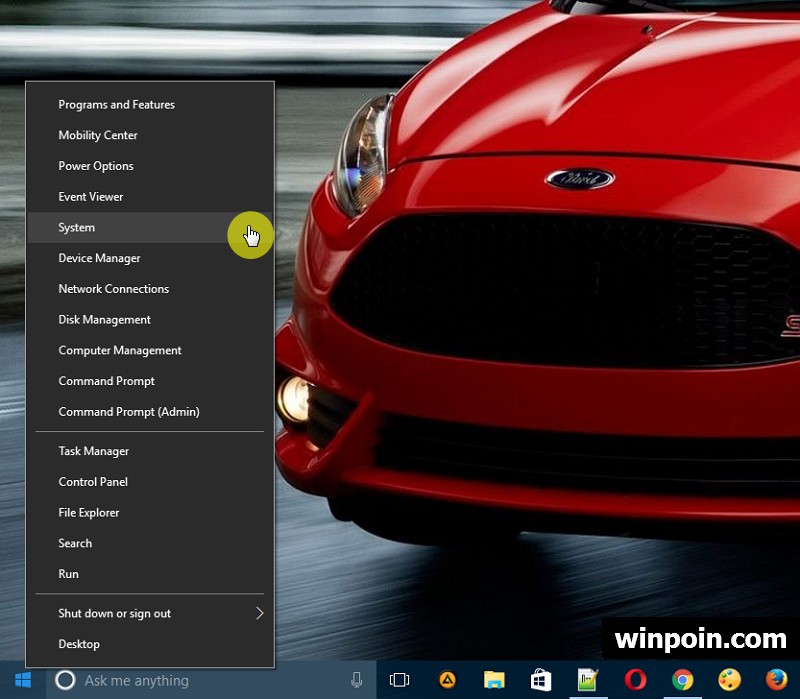
Setelah itu pilih Change settings

dan klik Change

Ganti nama komputer sesuai dengan yang kau inginkan

Setelah kau klik OK, maka kau harus merestart Windows untuk menerapkan perubahan tersebut.

Setelah direstart, maka komputer kau bakal mempunyai nama gres sesuai dengan yang telah kau tentukan.

Mudah sekali bukan?
Pastikan kau tidak melewatkan tips dan trik Windows 10 lainnya dalam seri Windows 10 Tips by WinPoin.
Sumber: https://winpoin.com/
0 Response to "Cara Mudah Mengubah Nama Komputer di Windows 10 — Tips #48"
Post a Comment